-
Como solicito um pedido de Cálculo ao Contador pelo Fluxo de Trabalho no SAJ Procuradorias?Versão do sistema: 5.4.1-47
Atualizado em: 02/03/2022Realizar solicitações diversas fazem parte da rotina de procuradores e assessores, como, por exemplo, dispensas de recursos, representações, pedidos de cálculos e informações, entre outros. Neste artigo você compreenderá como realizar a atividade de pedidos de cálculo ao contador.
1. Em seu Fluxo de Trabalho, localize a fila onde se encontram as pendências que aguardam a Atuação do procurador.
ObservaçãoLembre-se de que o nome das filas pode variar de uma procuradoria para outra.
2. Selecione o processo ou pendência do qual deseja fazer o pedido, clicando sobre ele.
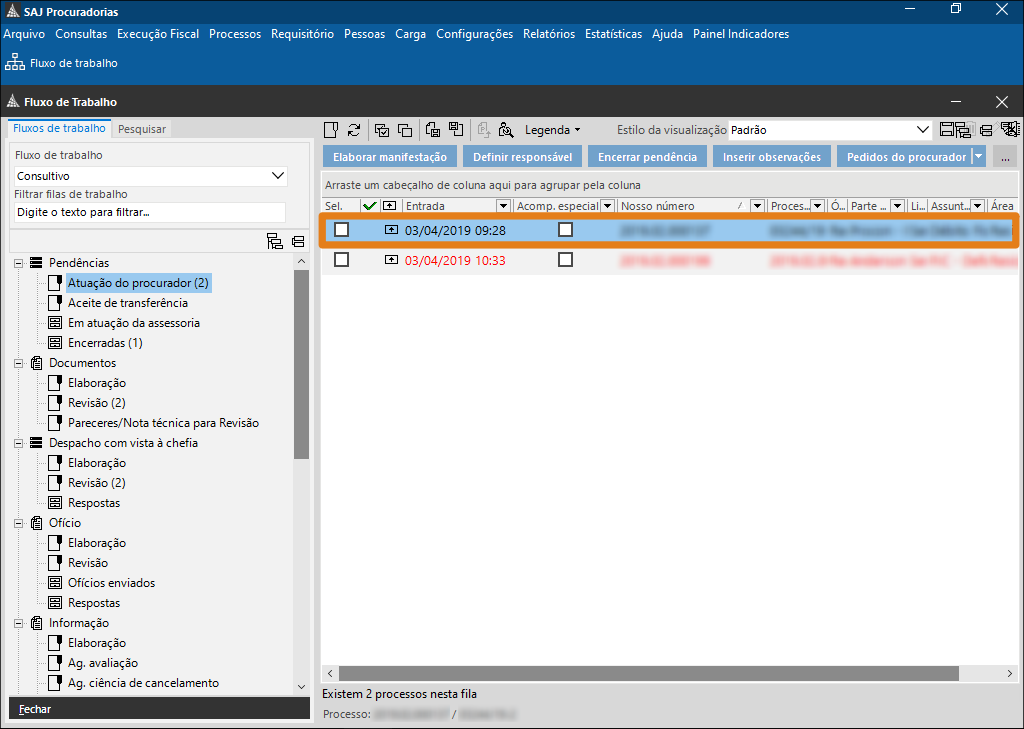
3. Na barra superior de tarefas, localize a opção Pedidos do procurador e clique sobre ela. Neste momento, um sub menu com algumas opções irá ser exibido. Clique em Cálculos.
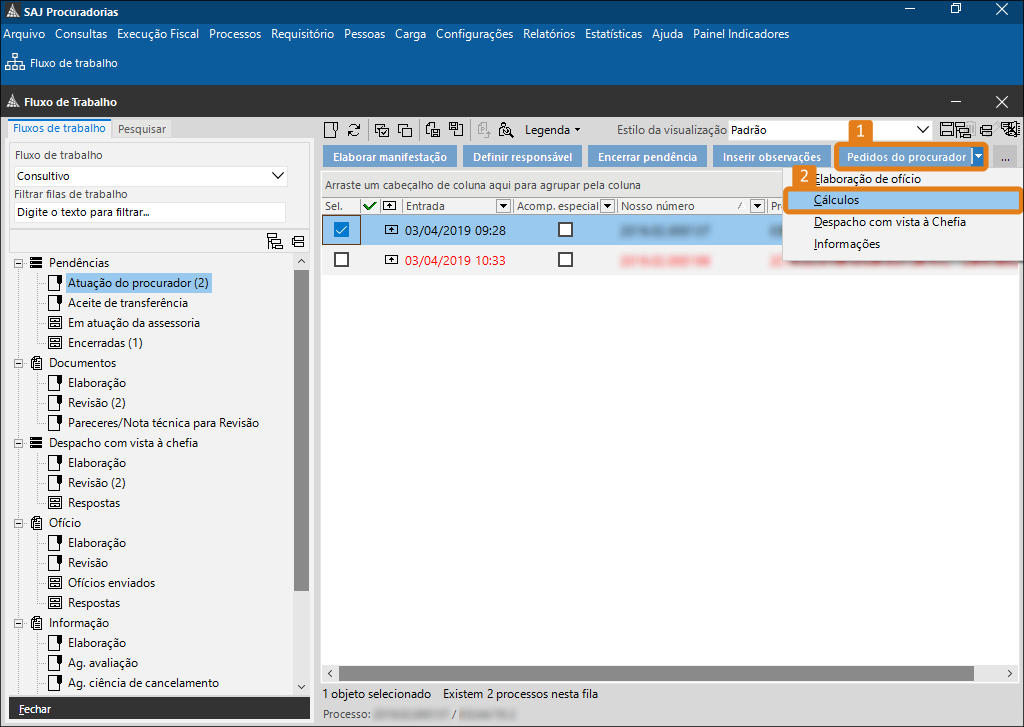 Atenção
AtençãoCaso a opção Pedidos não esteja visível no na barra superior de atividades, clique com o botão direito do mouse sobre o processo desejado. Um menu de busca irá ser exibido. No campo (1) disponível digite Pedido. Clique sobre a opção Pedidos do procurador (2) e então em Cálculos (3).
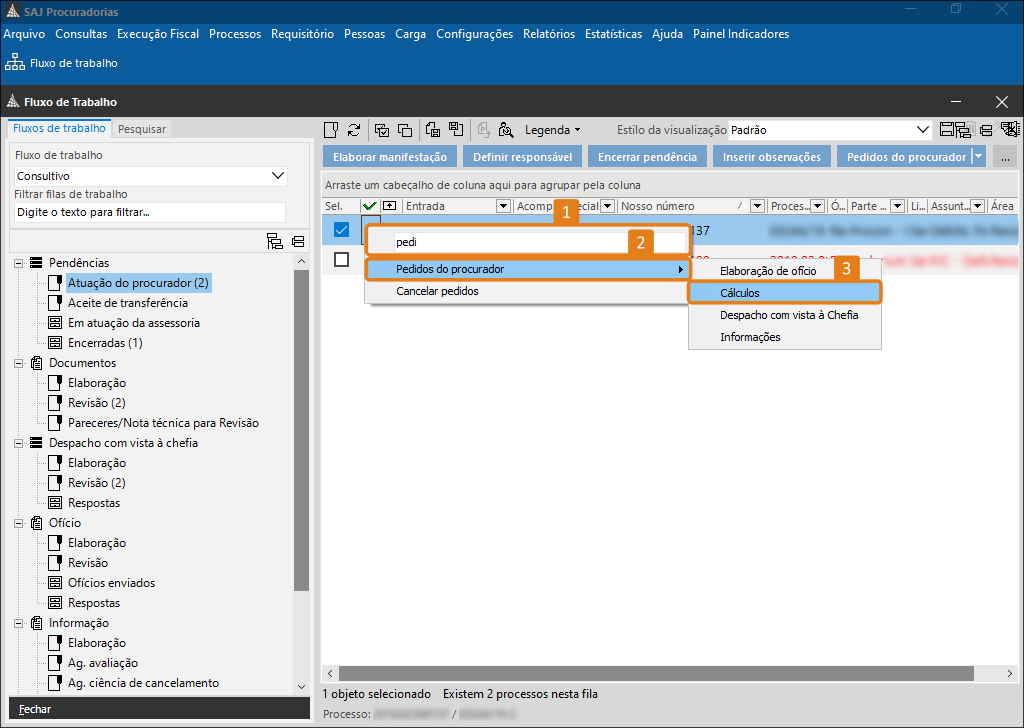
4. Feito isso, o sistema abrirá a tela de Emissão de documentos, onde a Categoria já virá selecionada (Solicitação de cálculos). Digite o código do modelo de documento escolhido no campo Modelo.
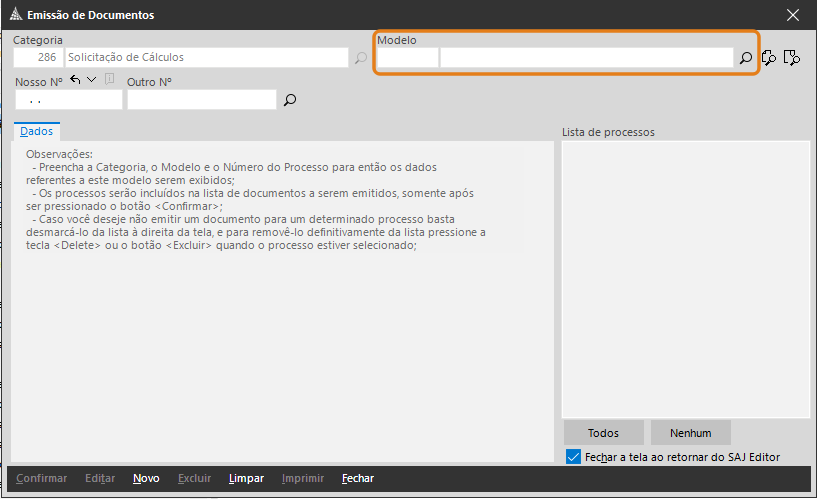 Dica
DicaVocê também pode pesquisar qual modelo deseja utilizar clicando na lupa ao lado direito do campo para acessar a tela Consulta de Modelos de Documentos. Nela, clique no modelo desejado (1) e após isso, clique em Selecionar (2).
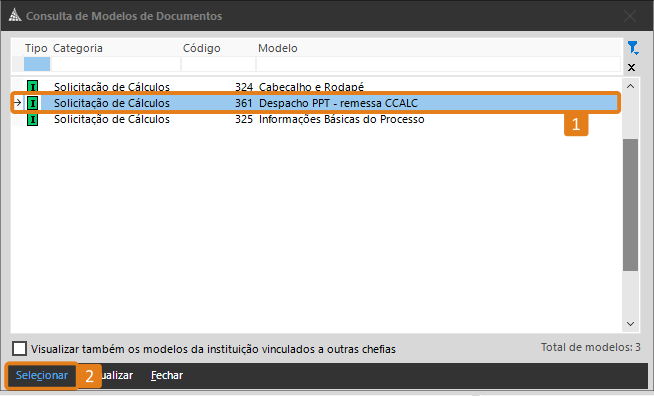
5. Na aba Contador (1) clique na lupa para escolher quem será o contador responsável.
6. Clique no nome do contador desejado (1) e após isso, clique em Selecionar (2).
7. Na aba Pessoas (1), escolha o tipo de participação das partes clicando sobre elas (2). É possível selecionar mais de uma, caso necessário. Feito isso clique em Confirmar (3) logo após clique no botão Editar (4).
8. O sistema irá abrir o Editor de Texto. Elabore a solicitação de pedido de cálculo a contador. Com o documento pronto, localize o menu Ferramentas (1) e clique em Finalizar documento (2).
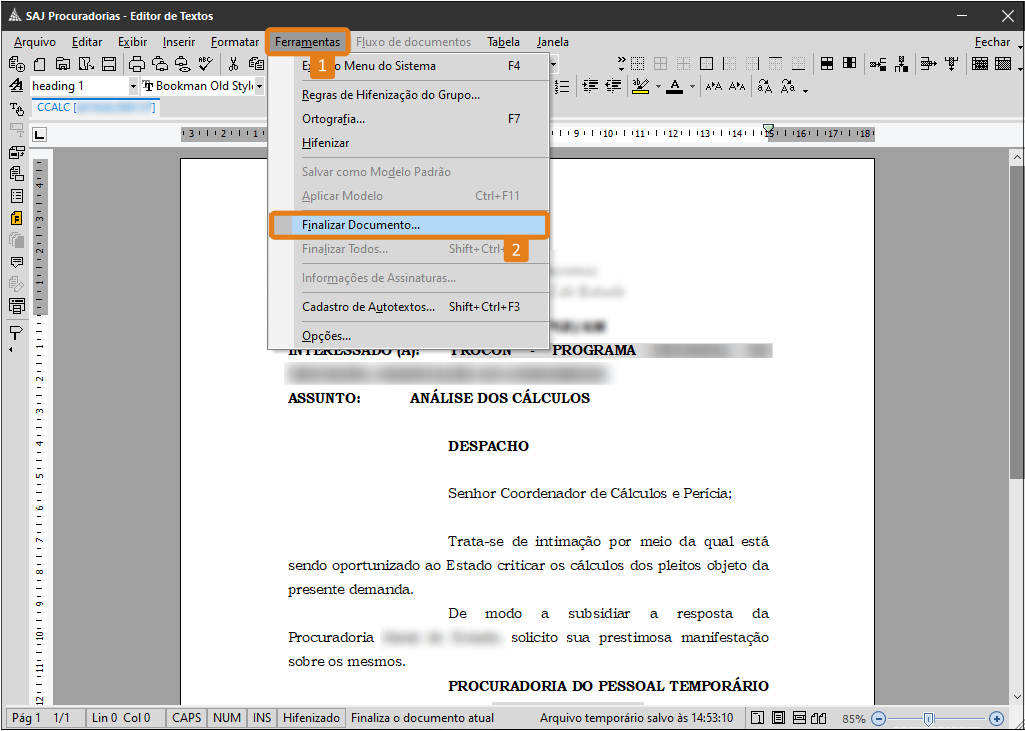
Pronto! Após realizada estas ações, a solicitação de pedido será direcionada ao contador escolhido como responsável, ficando na coluna cálculos, fila de aguardando resposta dos cálculos. Lembre-se que o nome das filas pode alterar de uma Procuradoria para outra.
Saiba maisObtenha mais informações sobre o Editor de textos e como elaborar pedidos no SAJ Procuradorias através do artigo:
O que é e como funciona o Editor de Textos do SAJ Procuradorias?
Créditos - Equipe SAJ Procuradorias -
Como solicito ofício à SAP por meio do Fluxo de Trabalho no SAJ Procuradorias?Versão do sistema: 5.2.11-22
Publicado em: 22/02/2021Existem ocasiões em que o Procurador necessita encaminhar um Ofício a algum órgão externo à Procuradoria. Para os casos de departamentos, secretarias e etc, que não possuem acesso ao SAJ Procuradorias, os Procuradores poderão contar com o Setor de Apoio ao Procurador (SAP).
O SAP, tem como atribuição, auxiliar o procurador em suas demandas diárias, que a partir de solicitações encaminhadas pelos procuradores, poderão elaborar o documento e enviar ao órgão de destino.Veja neste artigo como realizar uma solicitação de Ofício ao SAP.
ObservaçãoTexto simples, sem marcadores.
ENTER funcionando sem necessidade de SHIFT
1. Acesse o menu Processos, opção Fluxo, ou utilize o menu de atalho Fluxo de Trabalho.
2. Em seu Fluxo de Trabalho, localize e selecione a pendência do processo para o qual deseja realizar o pedido (1) e localize o botão de atividade Pedidos do Procurador (2). Na sequência, clique na opção Elaboração de Ofício a SAP (3).
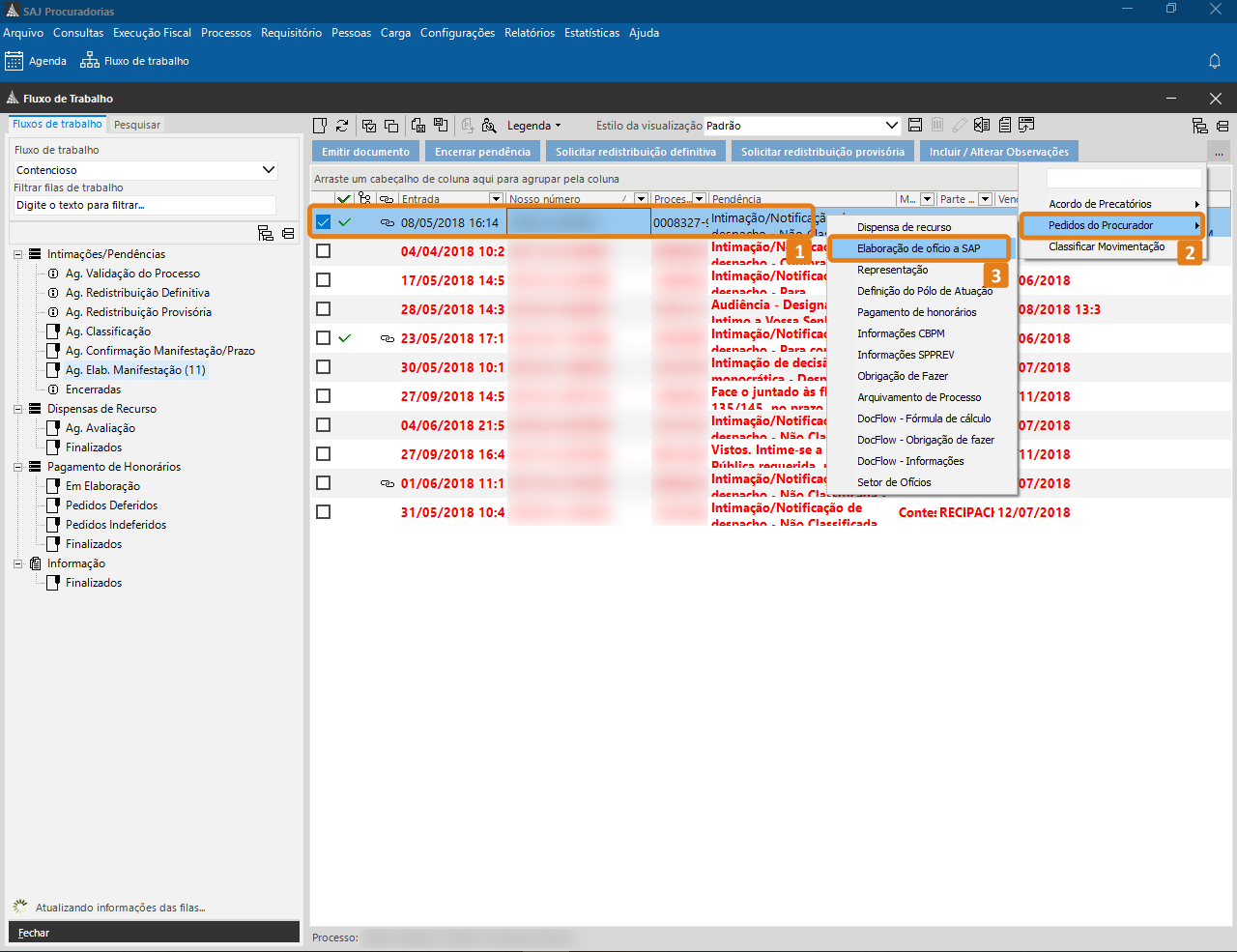
3. Neste momento, o sistema abrirá a tela de Emissão de Documentos com a categoria de Solicitação de Elaboração de Ofício Clique na lupa ao lado esquerdo do campo Modelo (1) para exibir a lista de opções disponíveis. Então, na janela Consulta Modelos de Documentos, escolha a opção mais adequada (2) e, em seguida, clique no botão Selecionar (3).
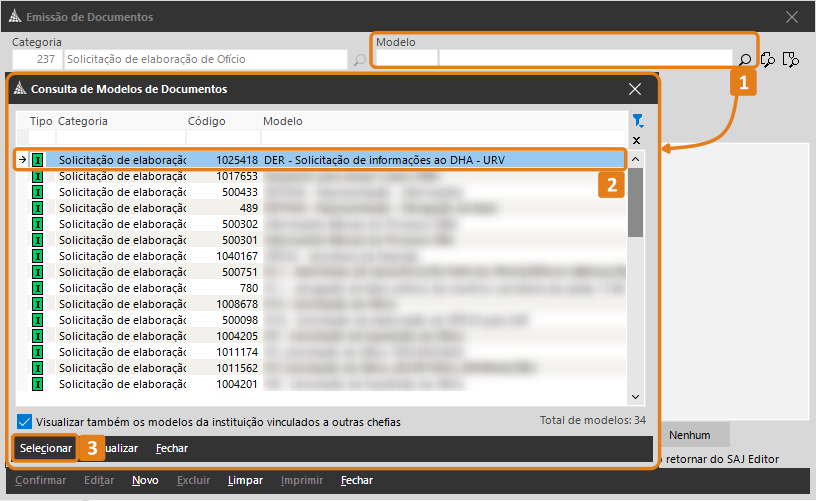
4. De volta à tela Emissão de Documentos, clique em Editar.
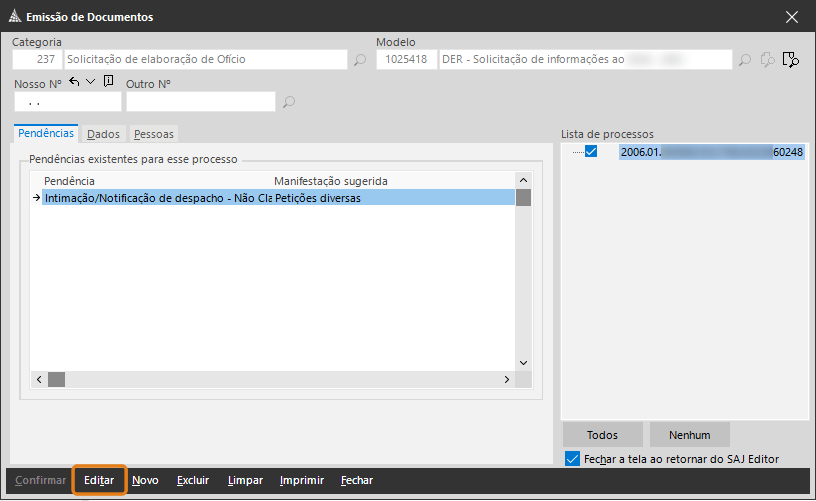
5. Neste momento, o sistema abrirá o Editor de Textos com o modelo da Solicitação de Ofício aberto. Complemente-o com os dados necessários e, finalize o documento por meio do botão Finaliza o documento atual (sinalizado pelo desenho de uma folha de papel amarela com um F no centro) na barra lateral de ferramentas.
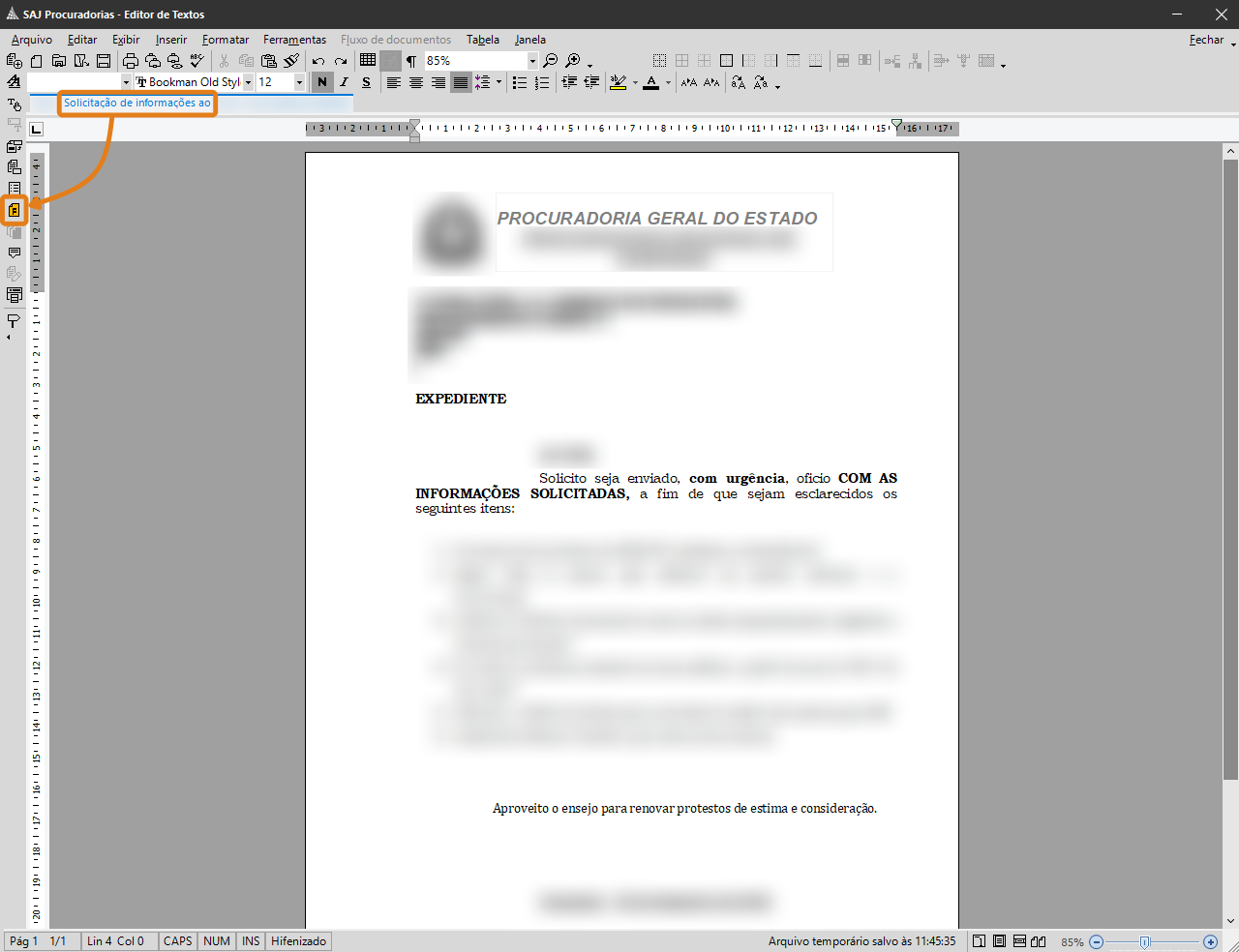
6. Na tela Finalização de Documento, selecione, no campo Especificação de local (1), o Setor de Apoio para qual a solicitação será encaminhada (2), de acordo com fluxo de sua unidade.
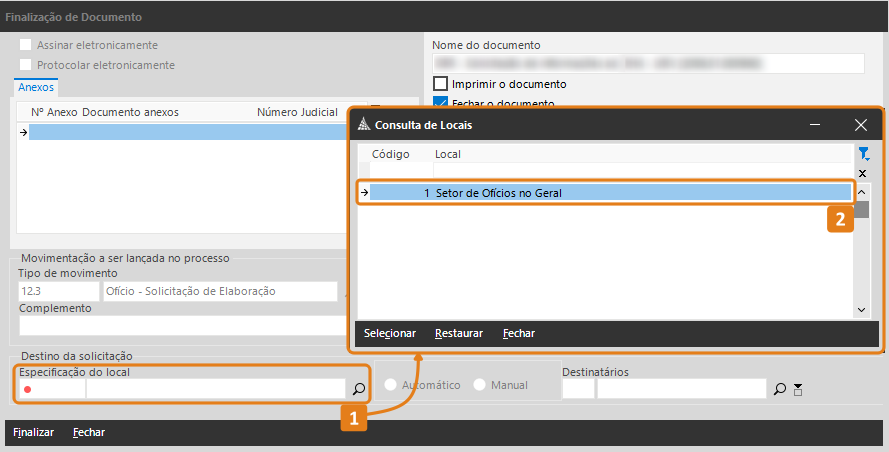
7. Para concluir a solicitação, clique em Finalizar.
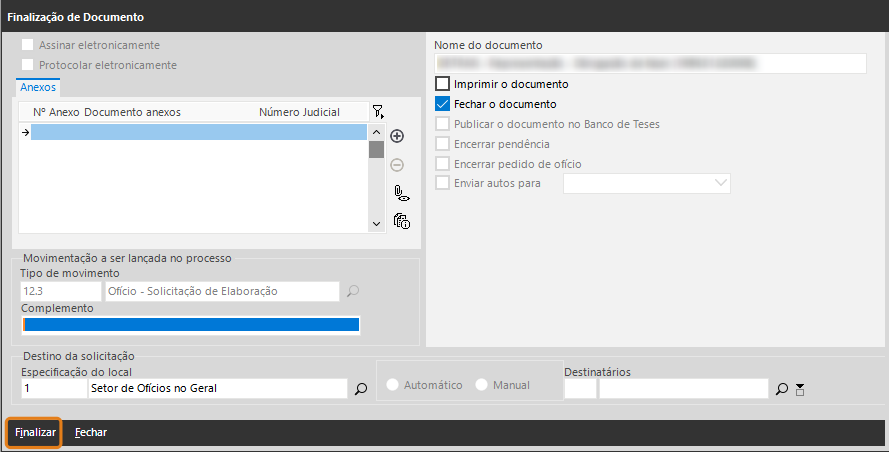 Dica
DicaSe, na sua localidade, houver mais de um Setor de Apoio para o envio do Ofício, o campo Destinatários será habilitado.
8. Após a finalização do documento, na pendência, constará a informação que um documento foi emitido, representado pelo símbolo destacado em verde, em seu Fluxo de Trabalho.
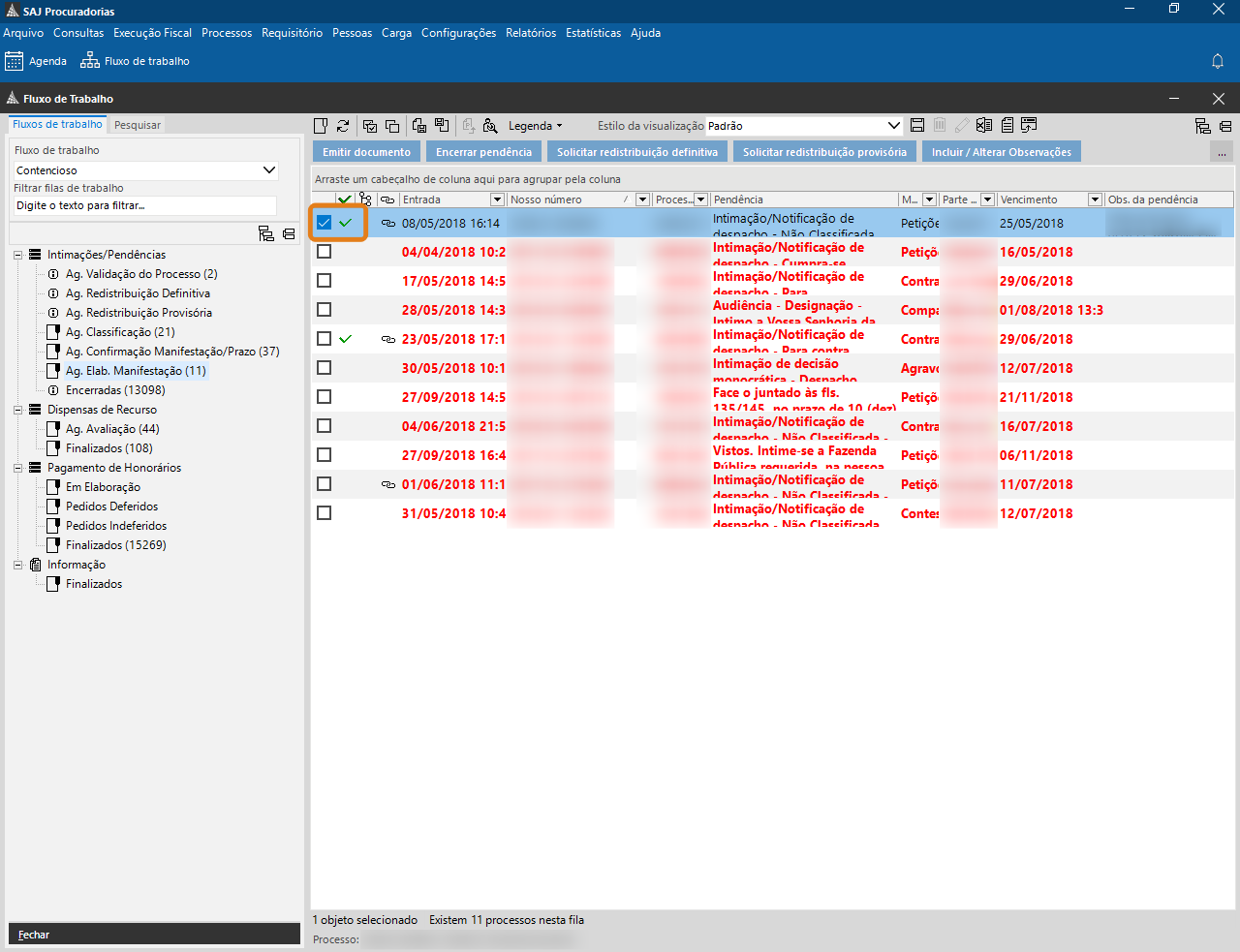 Observação
ObservaçãoO documento do pedido é disponibilizado na pasta digital do processo, de modo que uma solicitação de elaboração de ofício será encaminhada ao fluxo do SAP, equipe de apoio, para realizar a elaboração e remessa do ofício ao órgão de destino indicado pelo procurador solicitante.
Uma vez que o pedido seja atendido pela equipe de apoio (SAP), o fluxo será finalizado, permitindo o encerramento da pendência pelo procurador. Após o pedido ser respondido pela equipe de apoio, a pendência será reativada para o procurador, constando novamente em negrito no Fluxo de Trabalho (marcada como não lida).
Créditos - Equipe SAJ Procuradorias -
Como solicito dispensa de recurso utilizando o fluxo de trabalho do SAJ Procuradorias?Versão do sistema: 5.2.0-89
Atualizado em: 25/02/2021Sempre que um procurador recebe uma intimação e identifica que não cabe entrar com recurso para interposição, pode solicitar ao seu superior a dispensa de recurso. Veja como isso acontece no SAJ Procuradorias.
1. Acesse o menu Processos, opção Fluxo, e acesse sua fila de pendências.
2. Em sua fila, localize a pendência desejada, selecione-a (1), clique na atividade Pedidos do procurador (4), e, em seguida, clique na opção Dispensa de Recurso/Manifestação (5).
Observação- A nomenclatura de filas e atividades pode variar de um cliente para o outro, porém é essencial que, na fila em que será solicitada a dispensa de recurso, esteja disponível a atividade Pedidos ou Pedidos do Procurador.
- Dependendo do tamanho de sua tela, a atividade desejada pode estar oculta na barra de atividades (2). Porém, basta clicar no botão com desenho de 3 potinhos (3) ao final da barra, e as atividades ocultas serão exibidas em um pequeno menu no lado direito da tela.
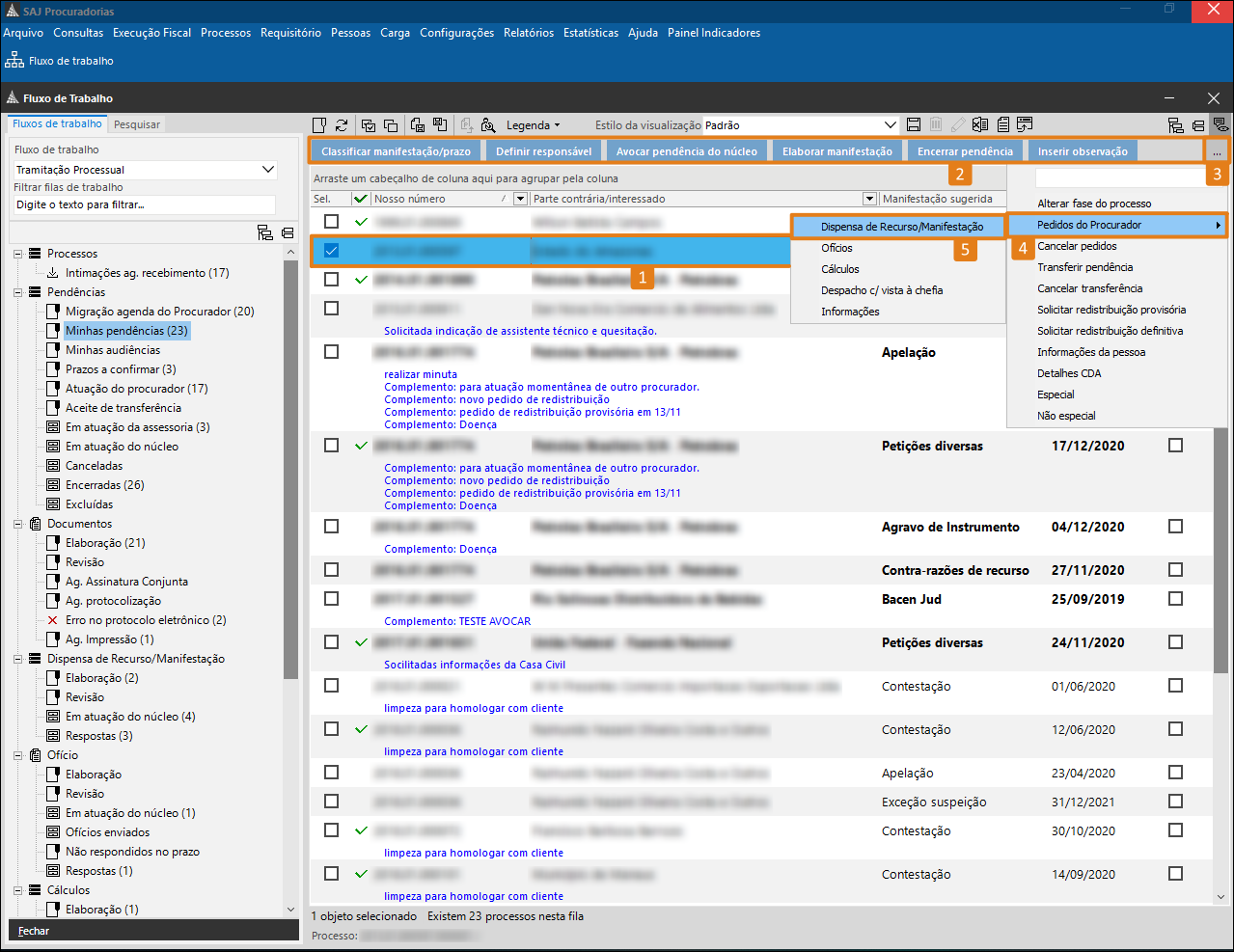 Dica
DicaTambém é possível clicar sobre a pendência desejada (1) com o botão direito do mouse para exibir o menu de contexto e, nele, clicar na atividade Pedidos do Procurador (2), opção Dispensa de Recurso/Manifestação (3).
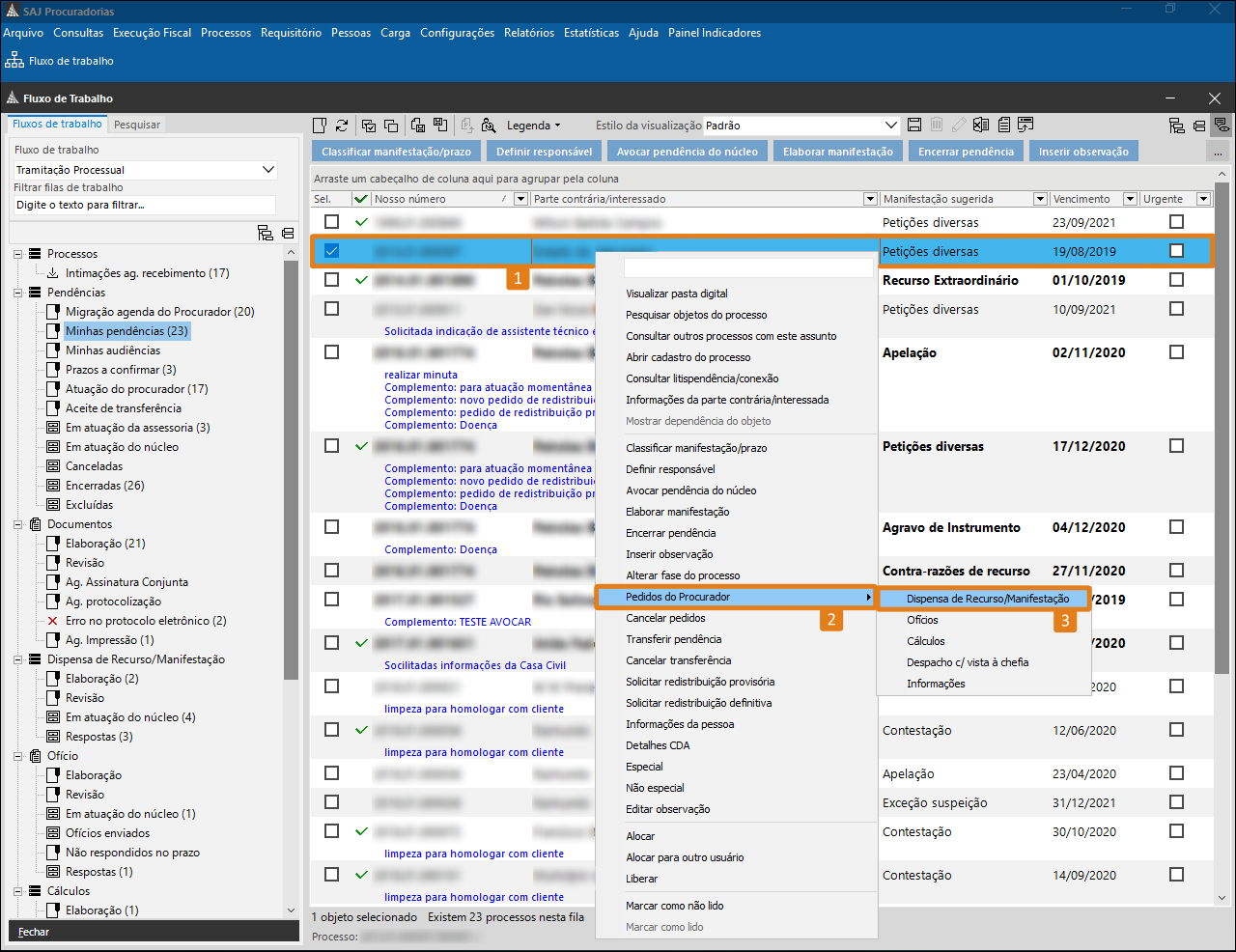 Observação
ObservaçãoCaso tenha documentos já iniciados para a manifestação em questão, o sistema exibirá a janela Documentos associados à pendência, indicando os documentos já em elaboração.
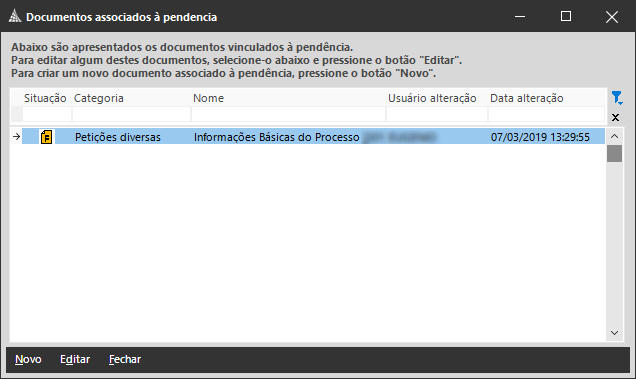
- Para dar continuidade ao um dos documentos já iniciados, clique no documento desejado e, em seguida, clique na opção Editar. Neste caso o editor de textos será exibido com o documento em questão aberto para que você o conclua.
- Já para emitir um novo documento, clique na opção Novo. Neste caso, o sistema exibirá a janela de Emissão de Documentos para que você selecione o modelo mais adequado à sua solicitação.
3. Neste momento, o sistema abrirá a tela de Emissão de Documentos. Clique na lupa ao lado do campo Modelo, para selecionar o tipo de documento mais adequado à sua necessidade.
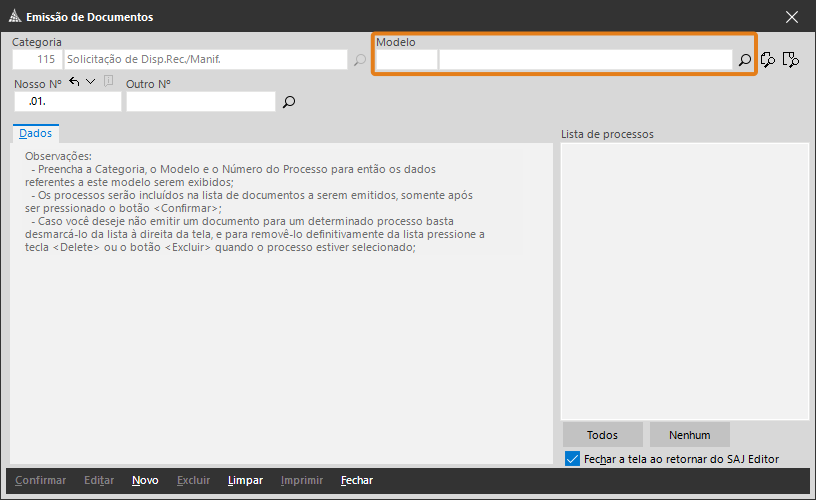
4. Na tela Consulta de Modelos de Documentos, selecione a opção mais adequada (1) e, em seguida, clique em Selecionar (2).
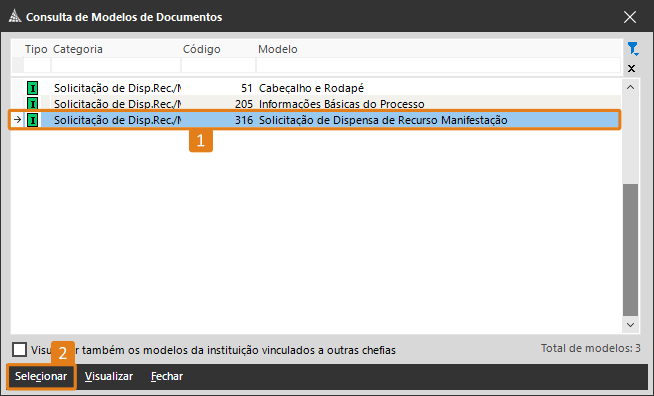
5. De volta à tela Emissão de Documentos, repare que agora o sistema traz alguns dados do processo da pendência em questão. Para prosseguir com sua solicitação, clique em Editar.
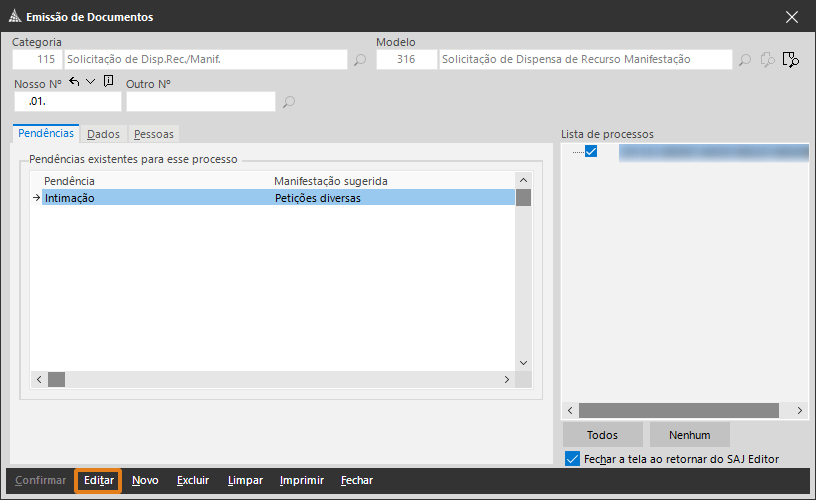
6. Neste momento, o sistema abrirá o editor de textos com o modelo de solicitação de dispensa de recurso escolhido aberto. Complemente-o com os dados necessários e finalize o documento através do botão Finaliza o documento atual na barra lateral de ferramentas.
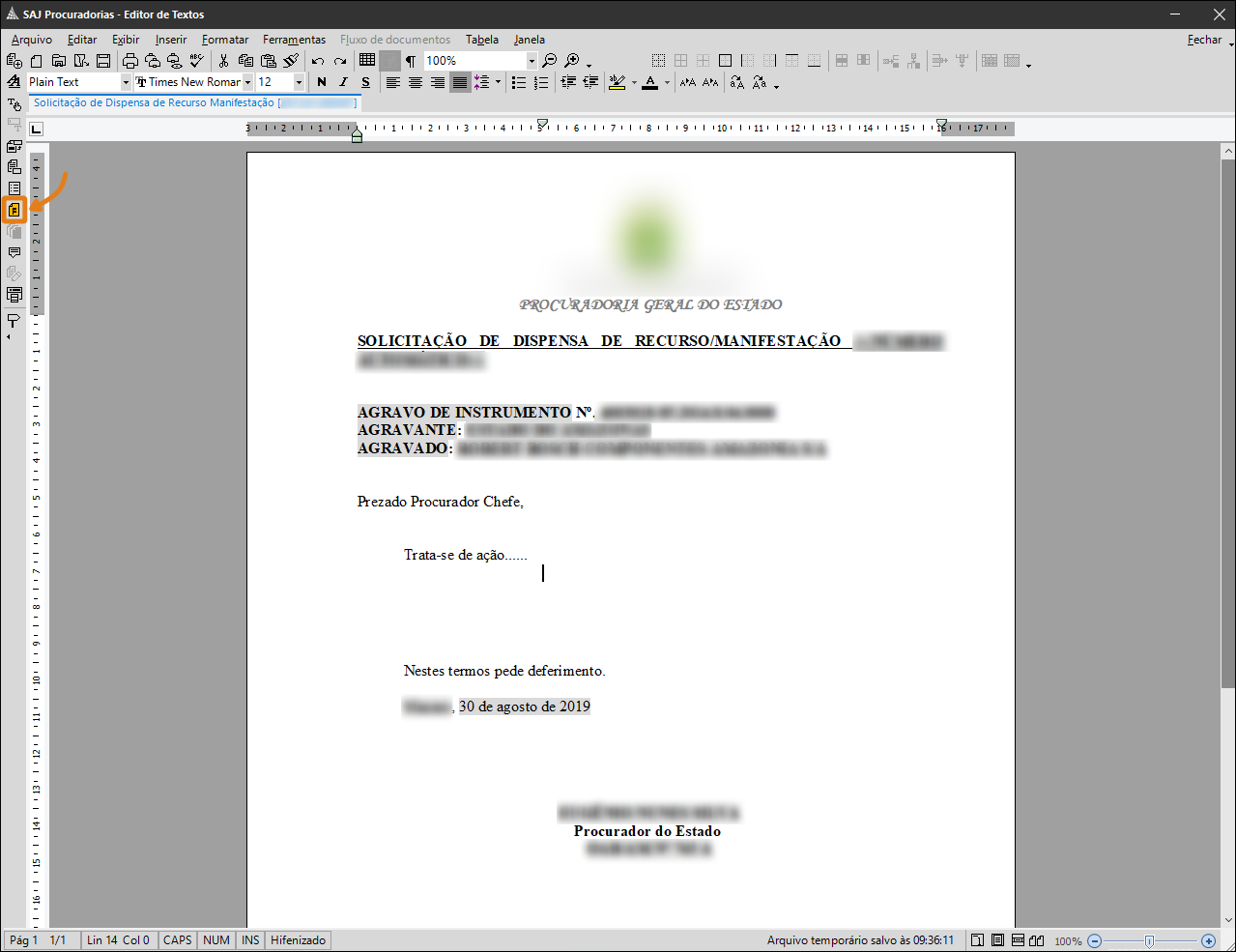
7. Na janela de finalização, clique em Finalizar.

Finalizado o documento de solicitação de dispensa de recurso, seu superior será notificado e procederá a avaliação do pedido.
ObservaçãoAté que a sua solicitação seja apreciada por seu superior, a pendência e seus prazos seguem sob sua responsabilidade.
Créditos - Equipe SAJ Procuradorias - A nomenclatura de filas e atividades pode variar de um cliente para o outro, porém é essencial que, na fila em que será solicitada a dispensa de recurso, esteja disponível a atividade Pedidos ou Pedidos do Procurador.
-
Como solicito dispensa de recurso no SAJ Procuradorias?Versão do sistema: 5.4.0-4
Atualizado em: 18/12/2023Em cenários em que o procurador compreender que não cabe uma manifestação por parte do Estado, pode ser solicitada uma dispensa de recurso. Saiba como realizar essa atividade no sistema.
1. Acesse o menu Processos e clique na opção Fluxo.
2. No subfluxo de Pendências (1), acesse a fila de pendências aguardando manifestação (2) ou similar em que esteja disponível a atividade Pedidos do Procurador.
3. Selecione a pendência desejada (3) e clique na atividade Pedidos do Procurador (5).
ObservaçãoCaso o botão da atividade não esteja visível na barra de ferramentas acima da lista de pendência, clique no botão representado pelos três pontinhos (4) no canto superior direito da tela para exibir as atividades ocultas.
4. Na sequência o sistema exibirá novas opções em um segundo menu. Clique na opção Dispensa de Recurso.5. Neste momento o sistema exibirá a tela de Emissão de Documentos com a categoria relacionada à dispensa de recurso/manifestação já selecionada. Clique na lupa (1) ao lado do campo Modelo para exibir a lista de opções disponíveis (2).
6. Na janela Consulta Modelos de Documentos, selecione a opção mais adequada (3) e, na sequência, clique em Selecionar (4), no canto inferior esquerdo da tela.
7. De volta à tela Emissão de Documentos, clique em Editar.8. Na tela do Editor de Textos, realize as adaptações necessárias no modelo aberto e, para concluir, clique em Finalizar documento (opção disponível no painel de ferramentas à esquerda da tela).
9. Por fim, confira as informações do documento na tela Finalização de Documento e clique em Finalizar.
Pronto, seu pedido foi encaminhado. A partir deste momento, sua solicitação de dispensa de recurso encontra-se com seu superior para avaliação do pedido.Até que seja avaliada, a pendência será exibida em seu fluxo de trabalho, na fila Aguardando avaliação superior (subfluxo Dispensas de recurso). Uma vez deferido ou indeferido o pedido, a resposta da solicitação entrará no subfluxo de Dispensa de Recurso nas filas Pedidos Deferidos ou Pedidos Indeferidos, respectivamente, permitindo o encerramento da pendência caso necessário.
ObservaçãoCaso utilize a Agenda, acesse o menu Processos, opção Agenda, localize a pendência desejada (1), clique sobre ela com o botão direito do mouse, clique na opção Solicitar (2) e, em seguida, na opção Dispensa de Recurso (3).
A partir deste ponto, basta repetir os passos 5 a 9.
Créditos - Equipe SAJ Procuradorias -
Como solicitar a ficha financeira do processo no SAJ Procuradorias?Versão do sistema: 5.3.1-11
Publicado em: 10/12/2021A solicitação de Ficha Financeira tem como objetivo encaminhar o pedido para consulta de rendimentos financeiros cujas informações são as mesmas contidas no contracheque.
Acompanhe neste artigo como realizar uma solicitação de ficha financeira no SAJ Procuradorias.
1. Em seu Fluxo de trabalho, selecione a pendência desejada. Se estiver na fila “Prazos a Confirmar” ou na fila “Ag. Atuação do Procurador”, clique na atividade PEDIDOS DO PROCURADOR (1) localizada na barra de atividades logo acima da lista de pendências e selecione a atividade FICHA FINANCEIRA (2). Os pedidos também podem ser realizados em lote, basta selecionar todas as pendencias desejadas.
2. O sistema abrirá a tela Emissão de Documentos com a categoria de Ficha Financeira já selecionada. Clique na lupa ao lado esquerdo do campo Modelo para exibir a lista de opções disponíveis.
3. Na tela Consulta de Modelos de Documentos escolha o modelo desejado e clique em Selecionar. Caso deseje visualizar também os modelos da instituição vinculados a outra chefia, marque o campo disponível na parte inferior dessa tela.
4. Após selecionado o modelo desejado, clique em Editar para prosseguir.
DicaCaso queira ter uma pré visualização dos modelos disponíveis, clique na Atividade “Visualizar”.
Saiba maisCaso queira saber como cadastrar modelo de documento, acesse o link:
5. O editor de textos será exibido com o modelo da solicitação da Ficha Financeira que fora selecionado. Complemente-o com os dados necessários e finalize o documento por meio do botão Finaliza o documento atual (sinalizado com a letra F) na barra lateral de ferramentas.
6. Na janela de Finalização de Documento, é possível imprimir o documento, renomear, encerrar a pendência ou inserir anexo ao documento do pedido. Para finalizar o documento clique na opção Finalizar.
Saiba maisPara saber mais sobre o tema deste artigo, acesse os links a seguir:
Como insiro anexos em documentos a partir da tela de finalização de documentos no SAJ Procuradorias?
Como solicito um pedido de Cálculo ao Contador pelo Fluxo de Trabalho no SAJ Procuradorias?
Como solicito dispensa de recurso no SAJ Procuradorias?
O que é e como funciona o Editor de Textos do SAJ Procuradorias?
Como importar documentos no Editor de Textos no SAJ Procuradorias?
Assim que a demanda for concluída internamente pelo assessor/equipe, a pendência será exibida novamente em sua fila de trabalho na fila Resposta da fila Ficha Financeira no seu fluxo de trabalho onde constam os documentos respondidos.
Créditos - Equipe SAJ Procuradorias -
Como realizar um Pedido de Representação por meio do Fluxo de Trabalho no SAJ Procuradorias?Versão do sistema: 5.2.11-22
Publicado em: 21/01/2021O Pedido de representação é uma ferramenta para que o procurador solicite providências/orientações que são de competência exclusiva da sua Chefia superior, como exemplo: fazer pesquisa em banco de dados de devedor, entrar com suspensão de segurança, encaminhar expediente para protocolo em outro Estado, suscitar conflito de competência, suscitar impedimento do procurador para acompanhar a ação, e o que mais couber.
Veja neste artigo como você, procurador, elabora um Pedido de Representação no SAJ Procuradorias.
1. Acesse seu Fluxo de Trabalho por meio do menu Processos, opção Fluxo, ou clicando no atalho disponível em sua área de trabalho.
2. Em seu Fluxo, localize sua fila de pendencias que aguardam manifestação (1) e, nela, localize a pendência para qual deseja elaborar o pedido de representação. Uma vez localizada a pendência, clique sobre ela e, na sequência, clique na atividade Pedidos do Procurador (2) No pequeno menu que será exibido, clique na opção Representação (3).
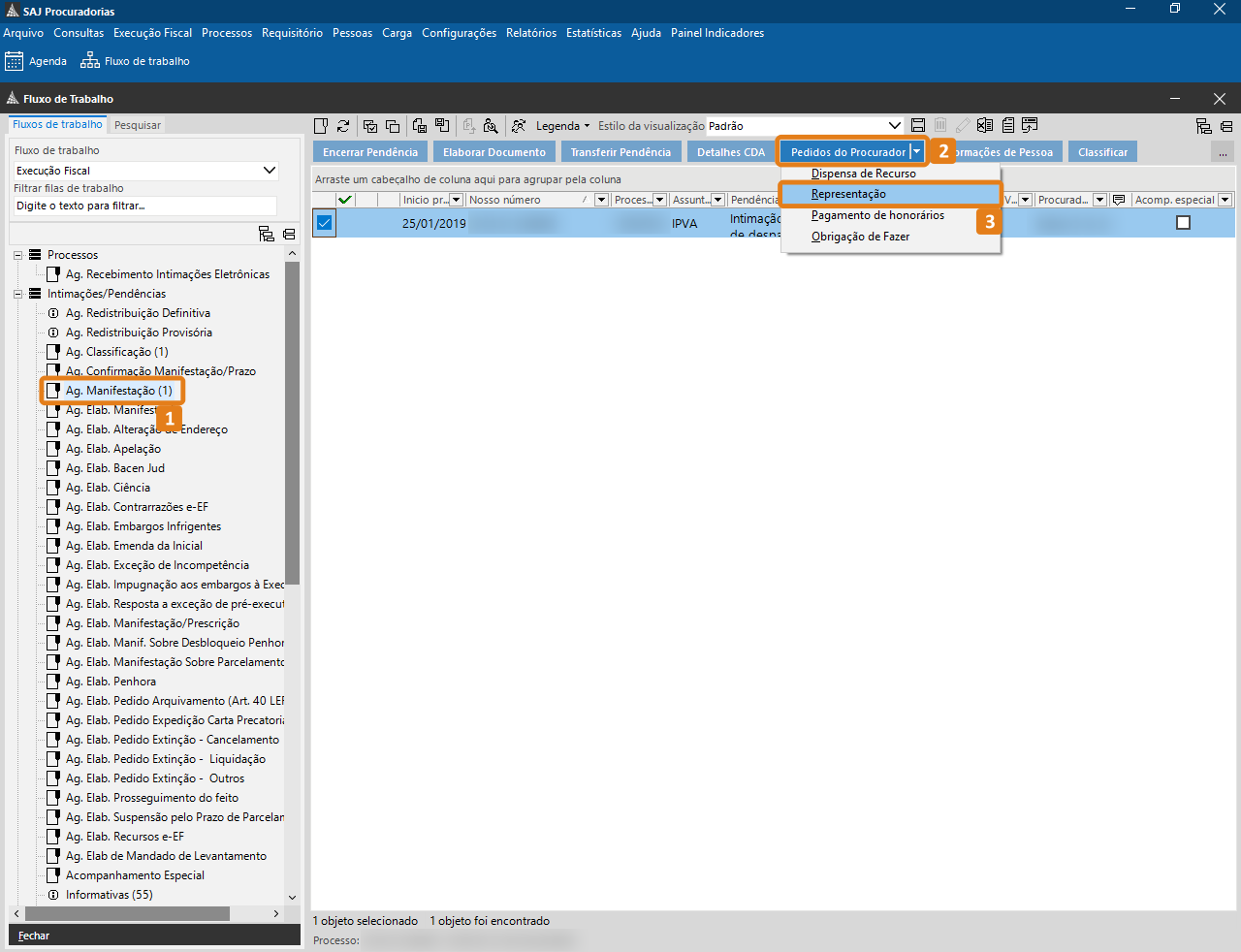 Observação
ObservaçãoCaso a atividade Pedidos do Procurador não esteja sendo exibida em tela, clique no ícone de três pontinhos. no canto superior direito da tela. para listar as atividades ocultas.
3. Neste momento, o sistema exibirá a tela de Emissão de Documentos com a Categoria de Solicitação de Representação já selecionada. Clique na lupa disponível ao lado do campo Modelo (1) para exibir a lista de opções disponíveis.4. Na janela Consulta Modelos de Documentos, selecione a opção mais adequada (2) e, em seguida, clique em Selecionar (3) no canto inferior esquerdo da tela.
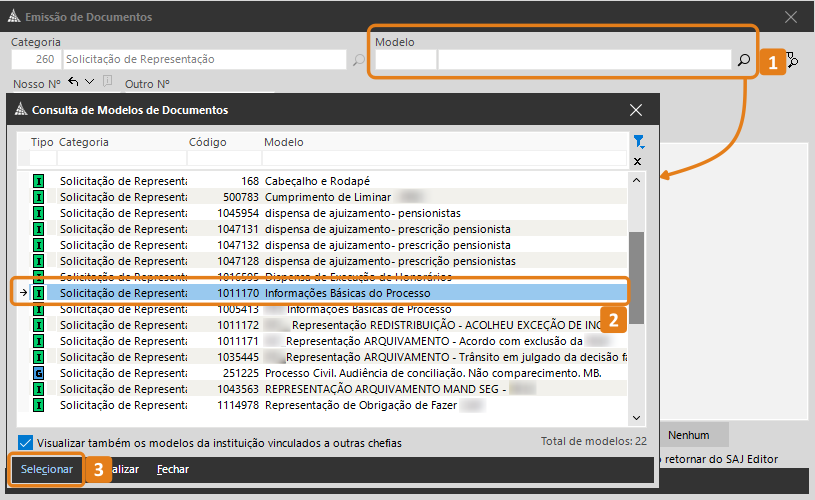
5. De volta à tela de Emissão de Documentos clique em Editar para prosseguir.
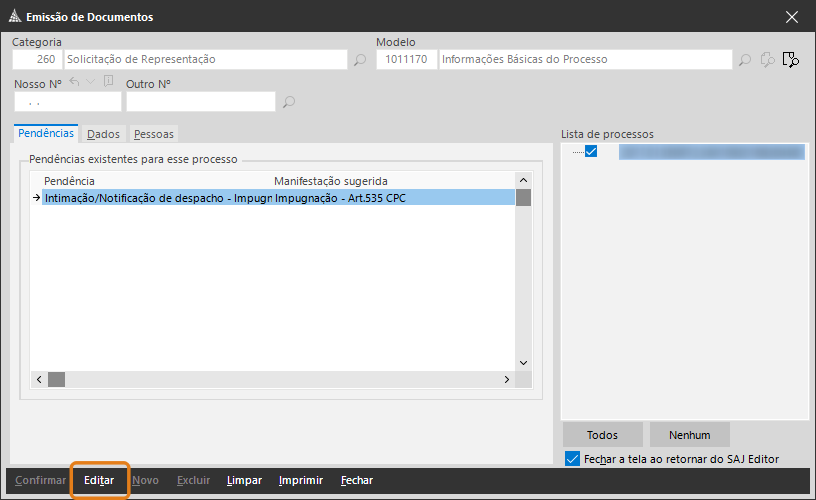
6. Neste momento, o sistema abrirá o editor de textos com o modelo de Solicitação de Representação selecionado aberto. Complemente-o com os dados necessários e finalize o documento por meio do botão Finaliza o documento atual(sinalizado pelo desenho de uma folha de papel amarela com um F no centro) na barra de ferramentas na lateral esquerda da tela.
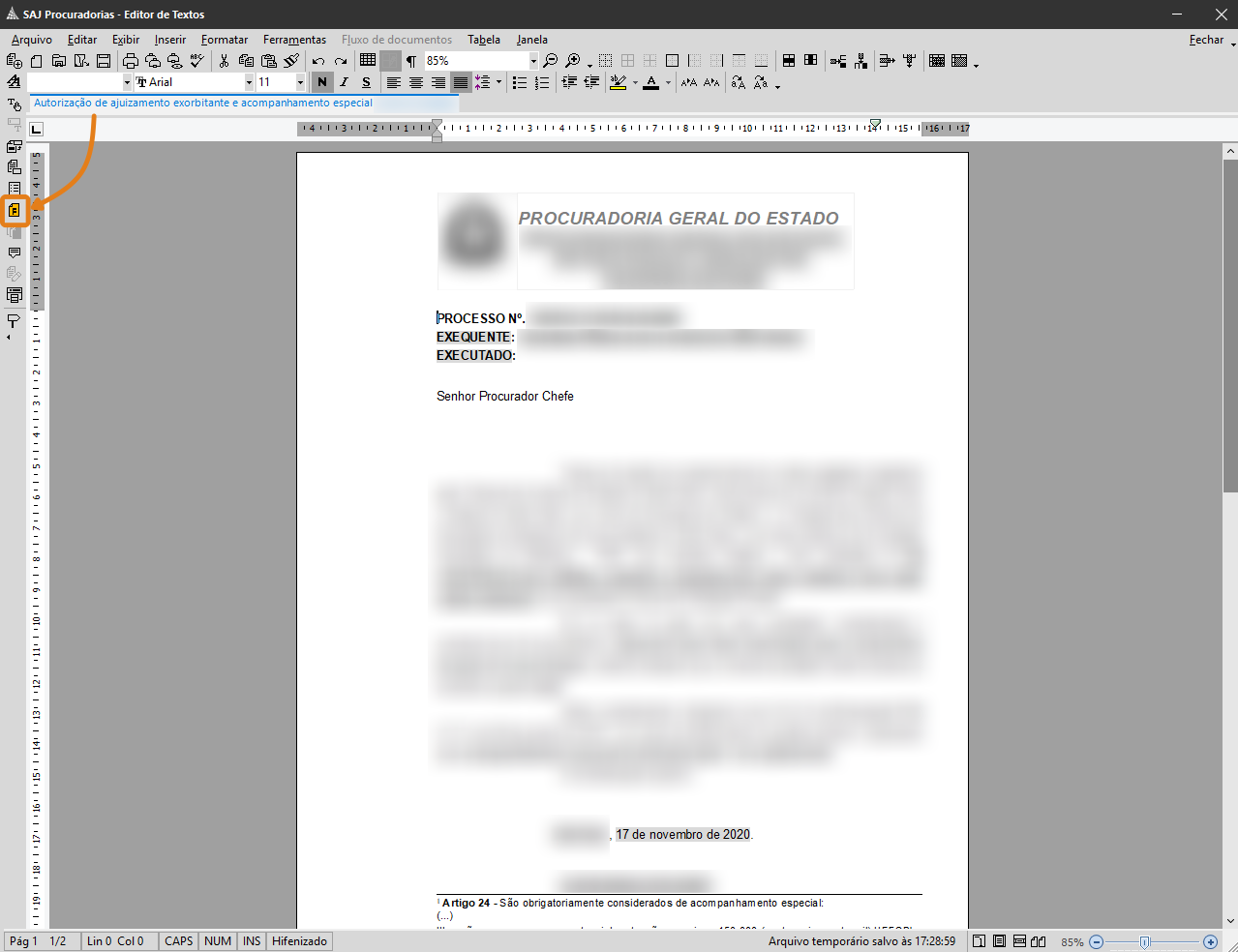
7. Na tela de Finalização de Documento, marque ou desmarque as opções de acordo com a sua preferência, e clique em Finalizar para concluir.
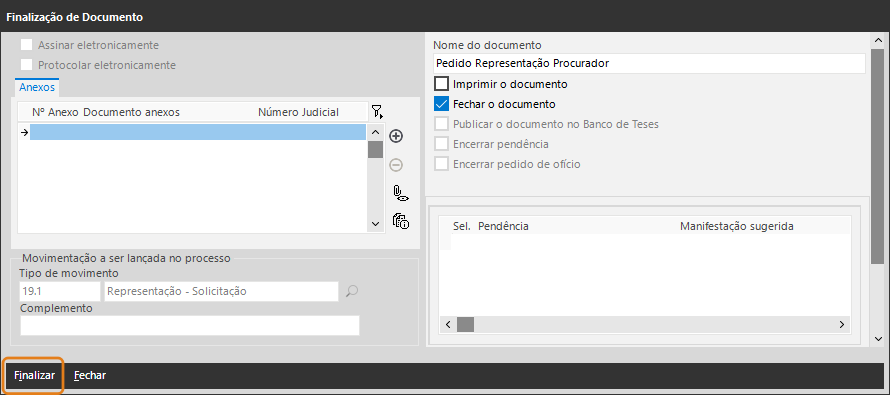
Finalizado o documento, o pedido seguirá para o fluxo de trabalho do Procurador Chefe.
Uma vez deferido ou indeferido o pedido, o retorno entrará na fila correspondente do procurador solicitante (Pedidos Deferidos ou Pedidos Indeferidos, no subfluxo de Representações), finalizando o fluxo de pedidos e permitindo o encerramento da pendência.
Para remover/excluir o pedido da fila de Pedidos Deferidos/Indeferidos (1) selecione o pedido e clique na opção Limpar (2), no canto superior da tela.
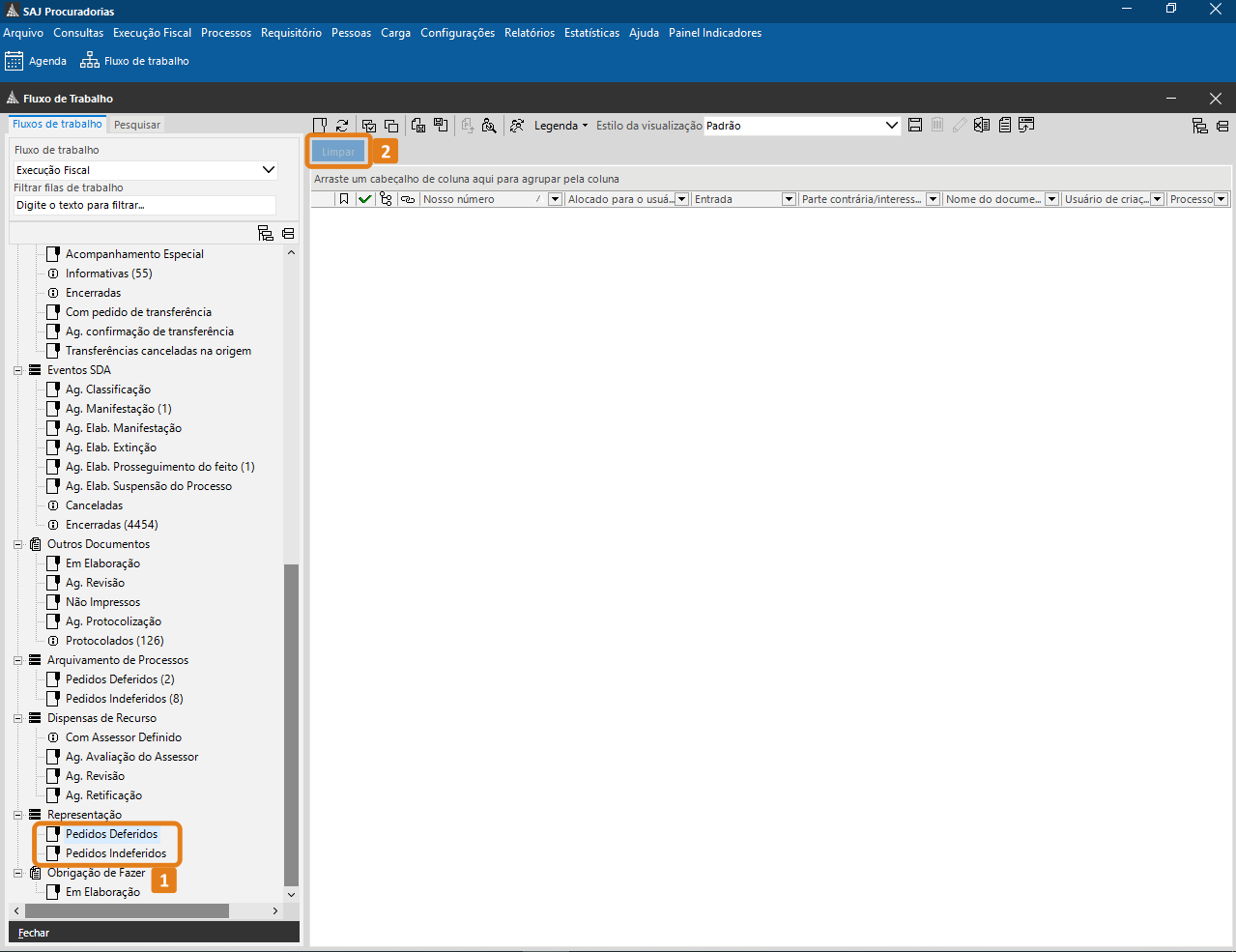
Após limpar/excluir o pedido da fila de Pedidos Deferidos/Indeferidos, o mesmo será movido para a fila de Finalizados e, tanto o documento do pedido, quanto da resposta da chefia, são disponibilizados na pasta digital do processo para controle e ciência do procurador.Créditos - Equipe SAJ Procuradorias -
Como elaboro um Pedido de validação de cálculos no SAJ Procuradorias quando não existem contadores?Versão do sistema: 5.5.0-27
Publicado em: 09/02/2022A solicitação de validação de cálculos é utilizada para direcionar pedidos de atualização ou elaboração de cálculos ao setor responsável. Nesta solicitação, o pedido é realizado sem a indicação do especialista para cumprimento, como tratado no artigo:
Como realizar a Requisição de Cálculos ao Contador credenciado no SAJ Procuradorias?
Acompanhe neste artigos os passos necessário para elaborar um pedido de validação de cálculos no SAJ.
1. Acesse o fluxo de trabalho, através de ícone na área de trabalho ou através do menu Processos.
2. Selecione a pendência que precisa de atualização ou elaboração de cálculos.
3. Clique na atividade Pedidos e selecione a opção “Validação de cálculos”. Esta atividade pode ser selecionada utilizando o botão direito do mouse ou as caixas de atividades disponíveis no topo da fila de trabalho.
ObservaçãoEm caso de não visualização da atividade no topo da fila, clique no ícone (...) que listará as atividades não visíveis. A ordem de atividades disponíveis no topo da fila e no ícone, variará conforme a resolução do monitor.
4. Ao selecionar o pedido de validação de cálculos, o sistema abrirá a tela de emissão de documentos já com a categoria de documento preenchida.
5. Clique na lupa do campo “Modelo” (1), o sistema abrira a tela de consulta de modelos. Selecione o modelo desejado para descrever a solicitação ao setor de cálculos. A seleção do modelo pode ser feita com a inclusão do código do modelo ou busca por palavra de texto no campo nome ou através da lupa (2). Escolhido o modelo clique em Selecionar (3).
6. Após a seleção, o sistema carregará na tela o número do processo judicial (1). Neste momento clique em “Editar” (2).
7. Concluído o documento, clique em Finalizar (ícone com a letra F em fundo amarelo
, na barra lateral de ferramentas).
8. Verifique as informações de finalização e clique em Finalizar.
AtençãoEm alguns clientes a opção de assinatura eletrônica estará habilitada e fica opcional ao usuário optar por assinar a solicitação realizada.
Concluída a solicitação de validação de cálculos, o setor responsável receberá um alerta em seu fluxo de trabalho e conduzirá o que foi descrito no documento.
A sua solicitação fica disponível para conferência de todos nos autos internos, disponível na pasta digital.Créditos - Equipe SAJ Procuradorias -
Como elaboro um pedido de Obrigação de Fazer por meio do Fluxo de Trabalho no SAJ Procuradorias?Versão do sistema: 5.2.11-22
Publicado em: 30/11/2020O sistema SAJ Procuradorias dispõe de um fluxo específico para que seja possível realizar uma solicitação de Obrigação de Fazer para algumas Secretarias do Estado ou setores internos da Procuradoria, para o cumprimento de uma determinada ordem judicial.
Neste fluxo, a solicitação de providências e/ou orientações segue via fluxo de documentos, diretamente ao órgão responsável e, volta com as respostas necessárias ao procurador por meio do próprio sistema, sem que haja necessidade de utilização de outros recursos ou ferramentas.
ObservaçãoA funcionalidade de Solicitação de Obrigação de Fazer é configurável de acordo com as necessidades de cada procuradoria e, ainda, pode, ou não, estar disponível na procuradoria em que você atua. Em caso de dúvidas quanto à disponibilidade deste serviço, procure a equipe de suporte ao cliente.
Veja neste artigo como realizar uma solicitação de Obrigação de Fazer por meio do seu Fluxo de Trabalho.
1. Acesse o menu Processos e clique na opção Fluxo, ou utilize o atalho disponível em sua área de trabalho.
2. Em seu Fluxo de Trabalho, localize e selecione, em sua fila de manifestações, l a pendência do processo para o qual deseja realizar o pedido(1), clique em Pedidos do Procurador (2) e, na sequência, na opção Obrigação de Fazer (3).
3. A tela de Emissão de Documentos será exibida com a categoria de Solicitação de Obrigação de Fazer Clique na lupa ao lado do campo Modelo (1) para exibir a lista de opções disponíveis.4. Na janela Consulta Modelos de Documentos, selecione a opção mais adequada (2) e, em seguida, clique em Selecionar (3).
ObservaçãoDê preferência para a utilização dos modelos da Instituição pois, para algumas unidades que recebem as solicitações, existe a necessidade modelos padronizados.
5. De volta à tela de Emissão de Documentos clique em Editar para prosseguir.
6. Neste momento, o sistema abrirá o Editor de Textos com o modelo de solicitação de Obrigação de Fazer aberto. Complemente-o com os dados necessários e finalize o documento por meio da opção Finaliza o documento atual(sinalizado pelo desenho de uma folha de papel amarela com um F no centro) na barra de ferramentas na lateral esquerda da tela.
7. A tela Finalização de Documento será apresentada com o campo Especificação do local selecionado (1), de acordo com fluxo de sua unidade, para concluir, clique em Finalizar (2).ObservaçãoCaso o fluxo de Solicitação de Obrigação de Fazer em sua unidade esteja configurado para encaminhar o pedido apenas para um determinado local, não será possível editar o local no campo Especificação do local em Destino da solicitação.
Porém, caso a configuração do fluxo em sua unidade permita selecionar entre outros locais de destino, clique na lupa ao lado do campo Especificação do local (1) para exibir a lista de opções disponíveis.
Por fim, na na janela Consulta de Locais(2), selecione o local desejado, e clique em Selecionar (3).
Após a finalização do documento, sua pendência poderá ser encerrada, se você desejar, e após o retorno da solicitação cumprida, a pendência será reativada na fila que estava originalmente.
Uma vez respondido o pedido por parte do órgão responsável, o documento de resposta e as informações solicitadas serão disponibilizados na pasta digital do processo.
Créditos - Equipe SAJ Procuradorias